
Bu baxışda - HDD, SSD diskləri və ya Flash sürücüləri və ya bu material yazma zamanı proqramın həmkarları ilə müqayisədə kifayət qədər üstünlüklərə sahib olması ilə əlaqəli diskGeniusun əsas imkanları haqqında.
- DiskGenius Proqramı nədir
- Diskgenius xüsusiyyətləri ilə işləyin
- Windows Transfer SSD və ya digər sabit disk
- Disk arakəsmələri ilə işləmək
- Faylları və disk arakəsmələrini bərpa etmək
- Proqramın əlavə xüsusiyyətləri
- Videonuz
DiskGenius Proqramı nədir
SSD-də Windows 10-da Windows 10-u SSD-də necə ötürmək barədə məqalələr (GUID-dən (GUID) bölmələri (GUID) bölmələri, ümumiyyətlə iki populyar pulsuz proqramı - Aomei bölmə köməkçisi standart və mini ayı bölmə ustası pulsuzdur. Hamısı yaxşıdır, bir-birindən başqa, onlarda daha çox funksiya pulu ödənilir.Məsələn, bu proqramlarda məlumat itirmədən MBR-də GPT-də GPT-də GPT-dən çevirmək barədə yazıram və altı aydan sonra bu funksiya pulsuz versiyada mövcud deyil. Windows'u mini, mini məhsulundakı başqa bir diskə köçürməyinizi və bunun üçün bir lisenziya tələb etdiyiniz üçün proqramın yeni versiyasına necə köçürülməsini təsvir edirəm. Faydalı proqramların köhnə versiyasını necə yükləmək barədə təlimatları yazmaq üçün bir dəfə məcburi olan bu hallar.
Diskgeniusda yuxarıda göstərilən bütün imkanlar tamamilə pulsuzdur. Proqram testi zamanı yalnız bir məhdudiyyət tapdım: Dinamik disk dönüşümü məlumat itkisiz bazada mövcud deyil (bir funksiya var, ancaq lisenziya əldə etməyi xahiş edir). Məndən olan bütün digər imkanlar düzgün işləyir. Mən sadəcə qarşılaşmadığım bəzi nüanslar ilə, məsələn, bir məlumat bərpa proqramından istifadə edərkən, hər hansı bir məhdudiyyət, məsələn, məlumatların həcmi ilə, lakin sınamadığım müddətdə heç bir məhdudiyyət ola biləcəyini istisna etmirəm.
Diskgenius xüsusiyyətləri ilə işləyin
DiskGenius, inkişaf etdiricinin rəsmi saytından yüklənə bilər - https://www.diskgenius.com/, rus interfeysi dili çatışmır və quraşdırma aşağıdakı mesajdan başqa heç bir xüsusiyyət yoxdur:
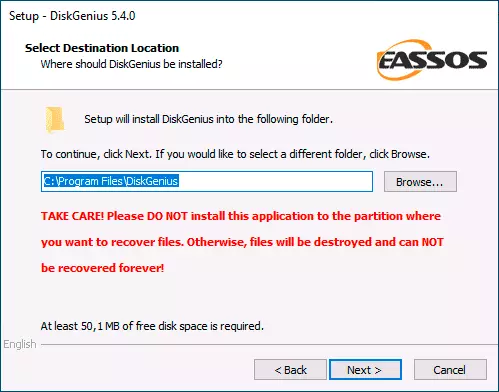
Məlumat verilir: Proqramı quraşdırmaq məqsədi məlumatları bərpa etməkdirsə, onu bərpa etmək planlaşdırılan bu diskdə (bölmə) quraşdırmamalısınız. Özümdən əlavə edəcəyəm: onu quraşdırmamalısınız və aktiv dəyişikliklər etməyi planlaşdırdığınız bölməni (bəzi hallarda bu tövsiyə laqeyd qala bilər).
Quraşdırıldıqdan sonra proqramı işə sala bilərsiniz: İnterfeys disk arakəsmələri ilə işləmə proqramı üçün tipik görəcəksiniz, əlçatan funksiyalardan istifadə etməyə başlaya bilərsiniz.
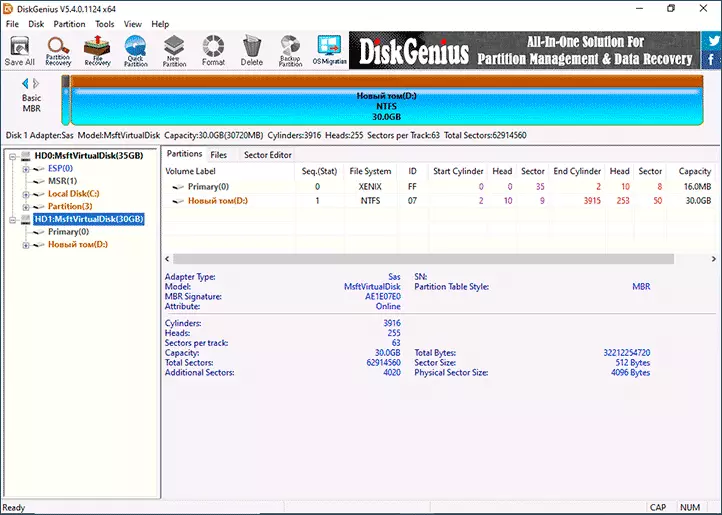
Windows və ya digər SSD sistemini və ya digər sabit disklərin köçürülməsi
Tez-tez tələb olunan funksiya - Windows 10 10-u SSD və ya digər sabit diskə köçürün. Ancaq bu sistem haqqında danışmaq lazım deyil. Diskgeniusda fürsət aşağıdakı kimi işləyir:
- Üst menyudakı OS miqrasiya düyməsini vurun.
- Hədəf diskini (ayrı-ayrı fiziki SSD və ya HDD) seçin, bütün məlumatlar silinəcəkdir. Proqram daha böyük ölçülü (onlar üçün yer olmadığı təqdirdə) arakəsmələrini daha kiçik hissələrə yerləşdirə bilir.
- İstəsəniz, hədəf diskdəki arakəsmələrin ölçülərini konfiqurasiya edin: məsələn, başqa bir bölmə üçün boş yer buraxa bilərsiniz.
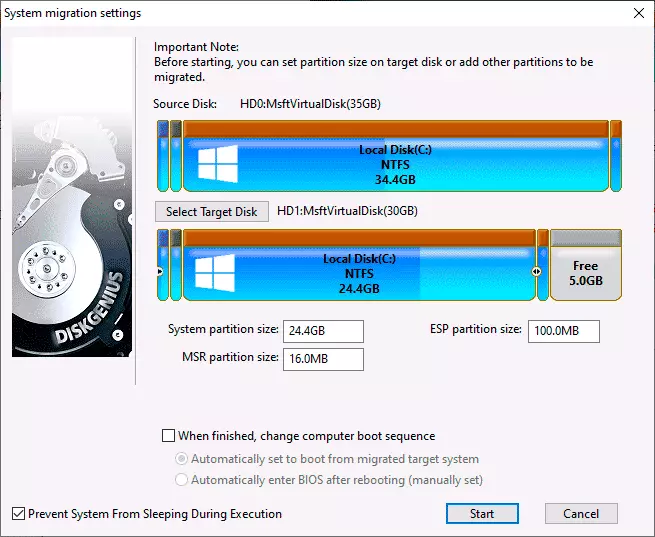
- Başlat düyməsini basın. Bir sorğu görəcəksiniz: Sistemi (yenidən başladın) və ya WinPe-də başladın (yenidən başladın) - burada istinadınızla, hər iki variantı yoxladım, hər ikisi də yaxşı işlədi.
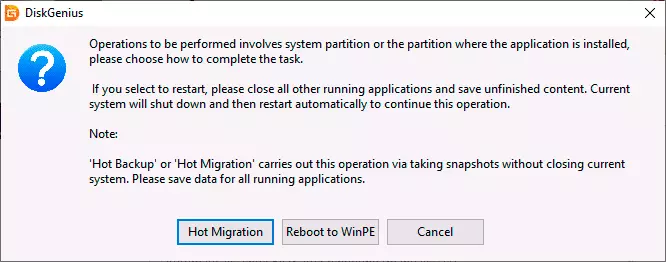
GPT-dən və ya GPT-dən GPT-dən MBR-dən MBR-ə qədər məlumatı itirmədən
Davam etməzdən əvvəl: Dönüşüm sistem olmayan bir disk üçün olmalıdır (və ya sistemin quraşdırılması üçün bir disk olmalıdır, ancaq bu vəziyyətdə əlavə xüsusiyyətlər haqqında Proqramın açılış versiyasını istifadə etməlisiniz). Sistem diskini çevirərkən sistemin yüklənməsini dayandırması ehtimalı var. Yükləmə itkisi olmadan Windows 10 sistem diskini MBR-dən GPT-ə çevirmək lazımdırsa, rəsmi MBR2GPT metodundan istifadə edin.
DiskGeniusdakı bölmə cədvəlini çevirmə prosesi çox sadədir:
- Soldakı siyahıdakı diskdəki sağ siçan düyməsini basın (bu, disk və ya üzərində bölmədə deyil, çünki GPT və ya MBR bölmələri cədvəli bütün diskə aiddir).
- Kontekst menyusunda seçin, seçin GUID bölmə cədvəlinə çevirin GPT-ə çevirmək və ya MBR bölmə masasına çevirin MBR-də dönüşüm üçün (cari bölmə masasına uyğun maddələrdən biri aktiv olmayacaq).
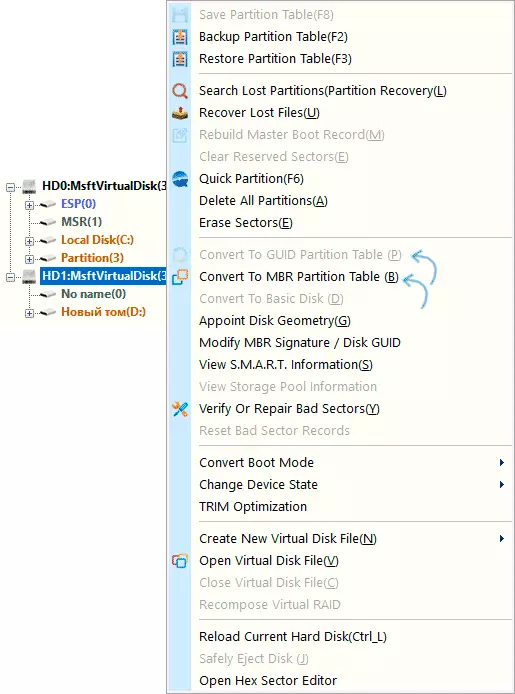
- Düyməni basaraq dəyişiklikləri tətbiq edin "Hamısını saxla" Sağ qədər.
Sərt disklər və SSD ilə işləmək
Bu cür proqramda olduğu kimi, sabit disk bölmələri ilə işləyə bilərsiniz: onları genişləndirin və sıxışdırın, bir hissəni bir neçə yerə bölün və digər hərəkətləri yerinə yetirin. Ən asan yol, proqram pəncərəsinin yuxarı hissəsindəki seçilmiş disk hissələrindən birinin və ya sol klik panelindəki bölmədə və ya istədiyiniz hərəkəti seçmək üçün qrafik nümayəndəliyini tıklamaqdır:
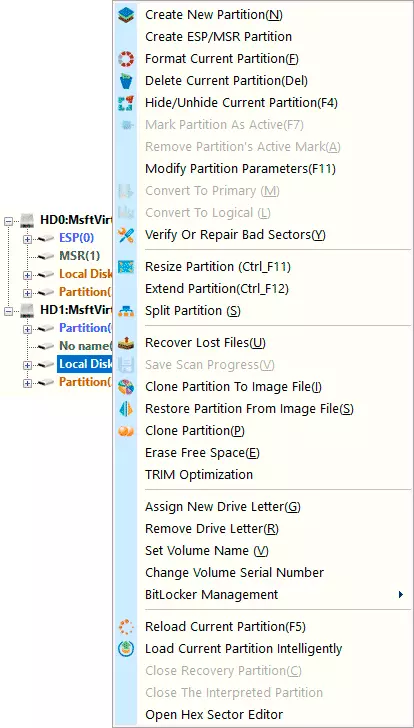
- Yeni bölmə yaradın - Seçilmiş bölmədə boş yerdən yeni bir hissə yaratmaq.
- Format Cari Partition - Cari bölmə format.
- Sil Kömək Partition - Cari bölmə silin.
- RSS Partition - Change cari bölüm ölçüsü.
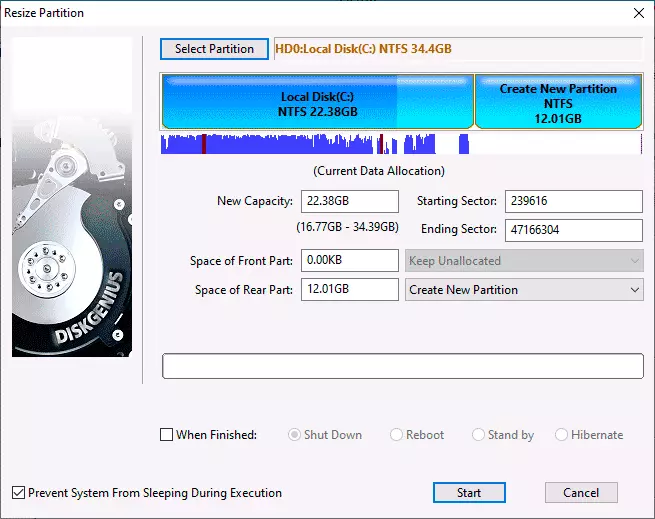
- Bölüm Extend - Cari bölmə genişləndirilməsi.
- Split Partition - disk bölüm bölün.
belə bir disk bölmə klonlama kimi digər mövcud xüsusiyyətləri var. (Clone Partition) , Gizlətmək, (MBR yalnız) məntiqi və ya geri arakəsmələr əsas biri "Active" bölməsində üçün etiket, çevirmək yaradılması.
bölmələri ilə əməliyyatların interface müxtəlif tədbirlər seçilmiş zaman təkrar və istədiyiniz ölçüsü manual giriş istifadə və ya disk arakəsmələr qrafik baxımından separator hərəkət imkan verir.
bölmələr ilə bağlı başqa bir imkanı (tam disk təmizlənməsi ilə icra sürətli partition yaradılması) "Quick Partition" adlanır: fiziki disk adı (sol siyahısında disk sağ klik basın kifayətdir ) və kontekstində menyu müvafiq maddə seçin.
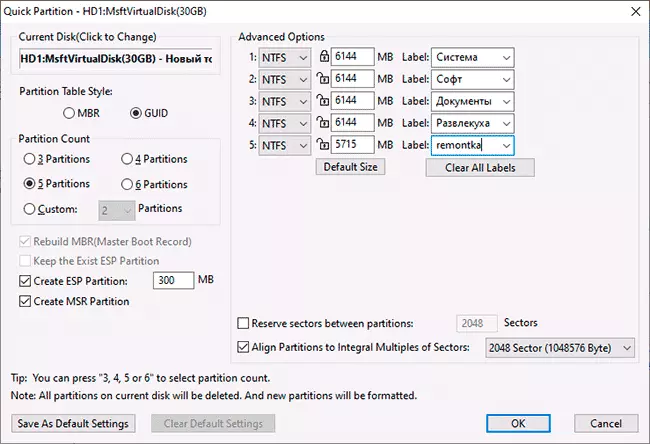
Next, siz istədiyiniz formatında disk çevirmək və istədiyiniz fayl sistemi ilə və tələb tags ilə seçilmiş ölçüsü bölmələr istənilən sayda yarada bilər funksiyası məntiq, mən yuxarıda ekran aydın ümid edirik.
faylları silinmiş və zədələnmiş disk arakəsmələr bərpa
proqram məlumat bərpa funksiyaları təmin edir:- Siz onu bir fiziki disk və ya bölmə seçin və kontekstində menyu varsa - ( "Lost faylları bərpa", siz format sonra itirilmiş uzaq faylları, eləcə də məlumat üçün axtarış edə bilərsiniz, və sonra istədiyiniz yeri, onların bərpası çıxış olmalıdır ) bərpa həyata olan disk eyni bərpa olunacaq.
- Siz sol, və kontekstində menyu siyahısında fiziki disk seçsəniz, "Axtarış Lost Bölmeler" seçin, axtarış və disk arakəsmələr (format, silmə fayl sistemi damageing nəticəsində) itirilmiş bərpa.
faylları qismən bərpa olunur, amma səmərəliliyinin hökm edə bilməzlər: Mən yalnız səthi və yalnız uzaq faylları bərpa baxımından bu işlevselliği test. Hər halda, belə bir imkanı olması faydalı bir dəfə ola bilər. Materials də bu hissəsində faydalı ola bilər: RAW disk bərpa etmək necə, uzaq disk bölümü bərpa etmək üçün necə pulsuz məlumat bərpa proqramları.
Əlavə xüsusiyyətlər diskgenius
Above, mən mənim fikrimcə, ən tez-tez ən istifadəçilər tərəfindən tələb etmək lazımdır Diskgenius, bu istifadə sadalanan, lakin əlavə xüsusiyyətləri də var:
- menyu Diskgenius boot flash drive yaratmaq "Tools" — "WinPE USB drive yaratmaq" . Bu əməliyyat sistemi yüklemeden əvvəl GPT ya MBR üçün disk çevirmək, misal üçün, faydalı olacaq.
- səhvlər disklər yoxlanılması, onların korreksiyası - maddə "Pis sektorları yoxlayın və ya təmir edin" Bölmələrin kontekst menyusunda.
- Şəkil faylına bölmələrə qənaət (maddə) Şəkil faylına klon bölmə Hissənin kontekst menyusunda).
- SSD üçün məcburi trim icrası.
- Fiziki disk menyusunda olan bir fiziki diskdən virtual disk faylı yaratmaq "Yeni virtual disk yaradın".
- Mövcud sistemi VMware virtual maşınına klonlaşdırmaq (alətlər menyusunda mövcuddur).
- Cari bölmə masasının ehtiyat nüsxəsini yaratmaq və ehtiyat nüsxədən sağalmaq.
Və hətta bu siyahı tam deyil, özünüz üçün maraqlı bir şey tapa biləcəyiniz mümkündür.
Video baxışı
Nəticədə: Bu gün DiskGenius, rus interfeysinin olmaması ilə bağlı olmağınız üçün bu cür proqramların ən yaxşı nümayəndələrindən biridir. Və ümid etmək istəyirəm ki, bu qalacaq.
